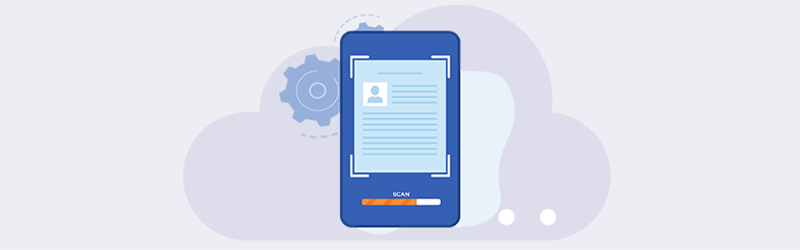
Scansione di biglietti da visita con il cellulare e salvataggio in PDF
Ottenere benefici aumentando il potere di vendita con un follow-up regolare utilizzando i contatti e i lead dei biglietti da visita è una delle strategie di marketing anche se sta diventando obsoleta nel mondo digitale di oggi. L’applicazione PDF4me Scan & Automation vi fornisce strumenti rapidi per digitalizzare tutti i vostri biglietti da visita in pochi minuti.
Un gran numero di piccoli imprenditori utilizza ancora i biglietti da visita per il proprio marketing come strumento principale, che li aiuta anche a mantenere la loro attività forte e popolare, consegnando un pezzo di carta che contiene i dettagli del punto di contatto della loro azienda. In questo modo, chiunque abbia bisogno del loro servizio prenderà rapidamente il biglietto e chiamerà per avere assistenza.
Poiché i biglietti da visita sono ancora essenziali per mantenere buoni contatti di marketing, sappiamo tutti quanto sia facile perderli durante la fretta. Può capitare raramente, ma non averne uno al momento del bisogno può ritardare il processo di conversione di un possibile lead in un potenziale cliente o può sabotare completamente la situazione nel modo opposto.
Quindi, è più importante sapere cosa possiamo fare per superare questo tipo di errore. Perché i nostri smartphone non dovrebbero occuparsi di questo servizio essenziale per noi? Scaricate l’applicazione PDF4me Scan and Automate da Google Play Store per Android o da Apple App Store per iOS. Questa app vi aiuterà a scansionare un biglietto da visita e a convertirlo in un PDF ricercabile; in seguito potrete selezionare il testo dal PDF e salvarlo nel vostro strumento di marketing o salvarlo tra i contatti di Google.
Scaricate subito la versione gratuita di PDF4me Scan & Automation Mobile App!
Come scansionare un biglietto da visita con l’app PDF4me?
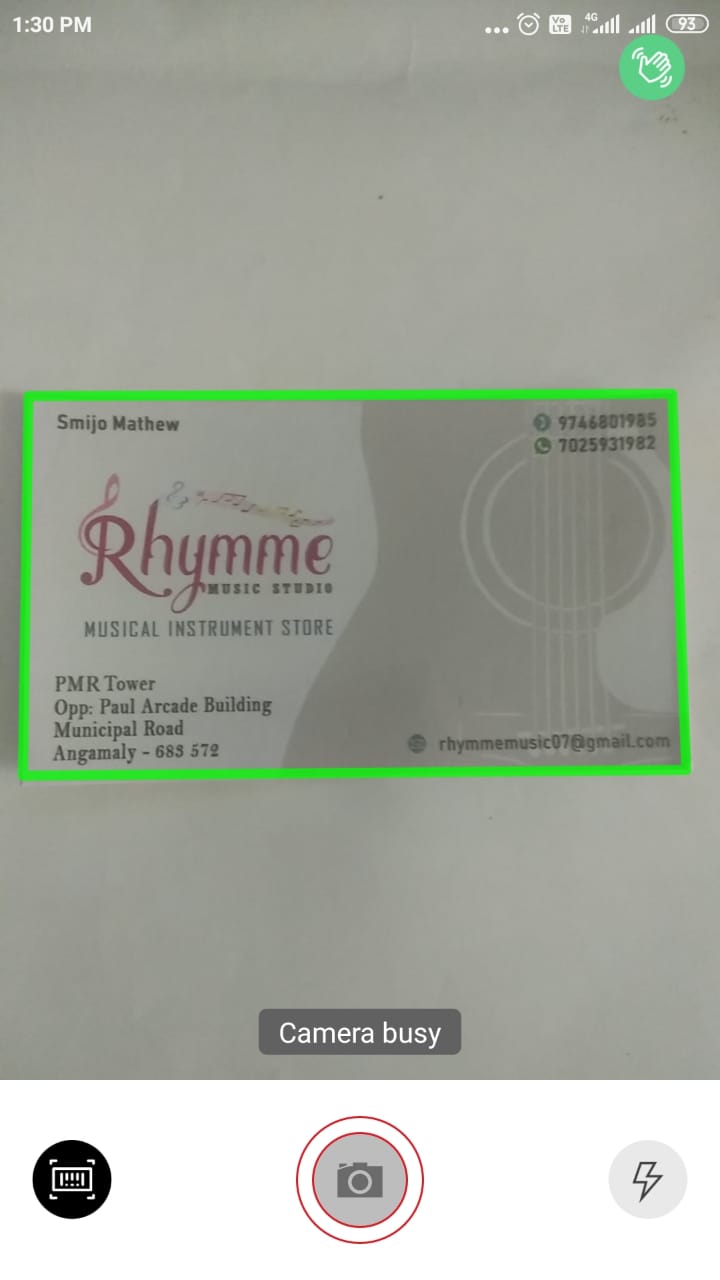
Per scansionare un biglietto da visita:
Toccare l’icona della fotocamera dall’applicazione di scansione PDF4me.
Posizionare la fotocamera sul biglietto da visita in modo che i bordi del biglietto da visita rimangano a fuoco. La fotocamera rileva automaticamente, mette a fuoco e cattura con precisione il biglietto da visita.
Una volta acquisito il biglietto da visita, l’applicazione PDF4me richiede le opzioni di modifica, tra cui ritaglio, combinazione di colori con preimpostazioni e opzioni di rotazione. Applicare le opzioni desiderate prima di salvarle nella cartella dell’applicazione.
Salvare l’immagine del biglietto da visita scansionato nella cartella desiderata.
Per garantire il miglior risultato OCR, ci sono alcuni punti su cui concentrarsi, poiché ogni biglietto da visita ha orientamenti diversi e rappresentazioni grafiche in vari schemi di colore. Per catturare il biglietto da visita con maggiore precisione e chiarezza, ecco alcuni suggerimenti da seguire.
L’applicazione PDF4me Scan è ora disponibile su iPhone, iPad e dispositivi Android. Per impostazione predefinita, la flashlight del dispositivo sarà attiva**, ma a seconda delle circostanze, è possibile disattivarla per evitare i riflessi.
Quando la fotocamera è accesa, la funzione di acquisizione automatica funziona meglio quando i biglietti da visita sono posizionati su uno sfondo contrastante. Posizionare i biglietti da visita chiari su sfondi scuri e quelli scuri su sfondi chiari. Questo è particolarmente importante quando si utilizzano dispositivi vecchi con fotocamere a bassa risoluzione.
Per ottenere risultati migliori durante il trattamento OCR, catturare le immagini con maggiore nitidezza; anche la luce di fondo può rendere la scansione scadente. Per i biglietti da visita lucidi, inclinare il telefono in modo da evitare i riflessi del flash.
OCR per la conversione di biglietti da visita scansionati in PDF selezionabili
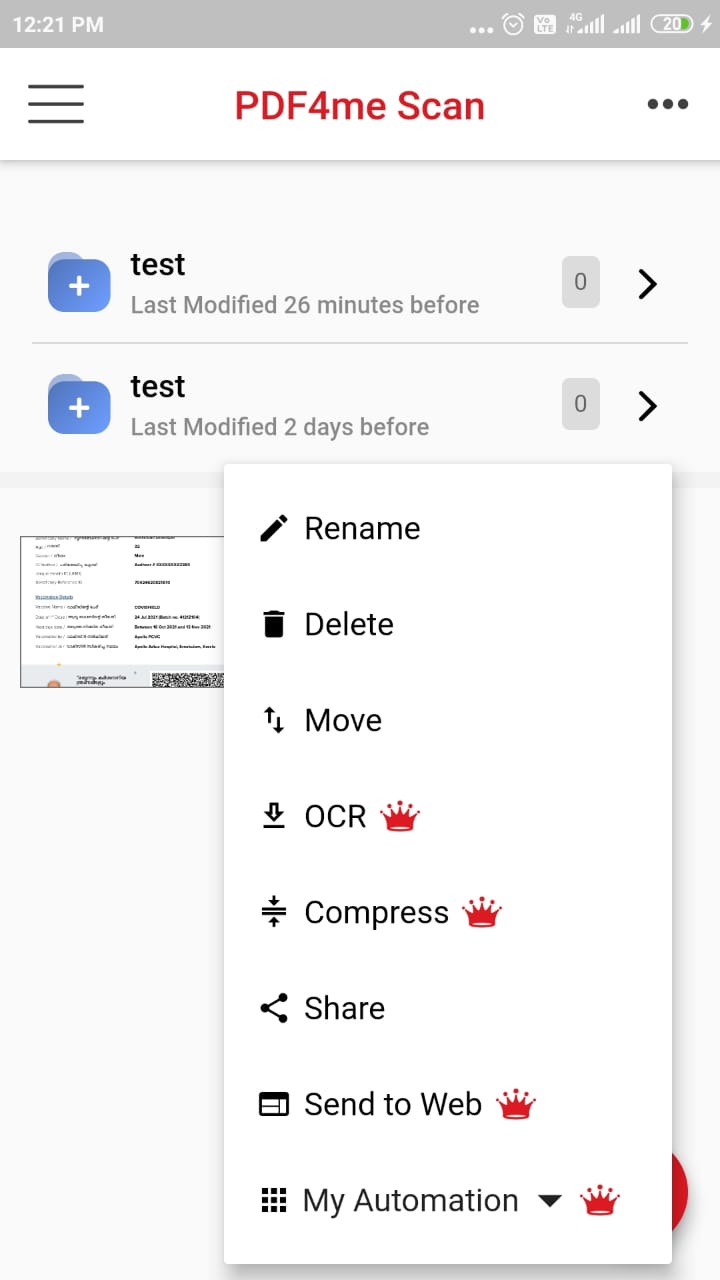
Una volta che il biglietto da visita scansionato è pronto, toccare i tre punti accanto alla miniatura dell’immagine che si apre con le possibili azioni di PDF4me. Toccando OCR, in pochi secondi l’immagine scansionata verrà convertita in un file PDF copiabile.
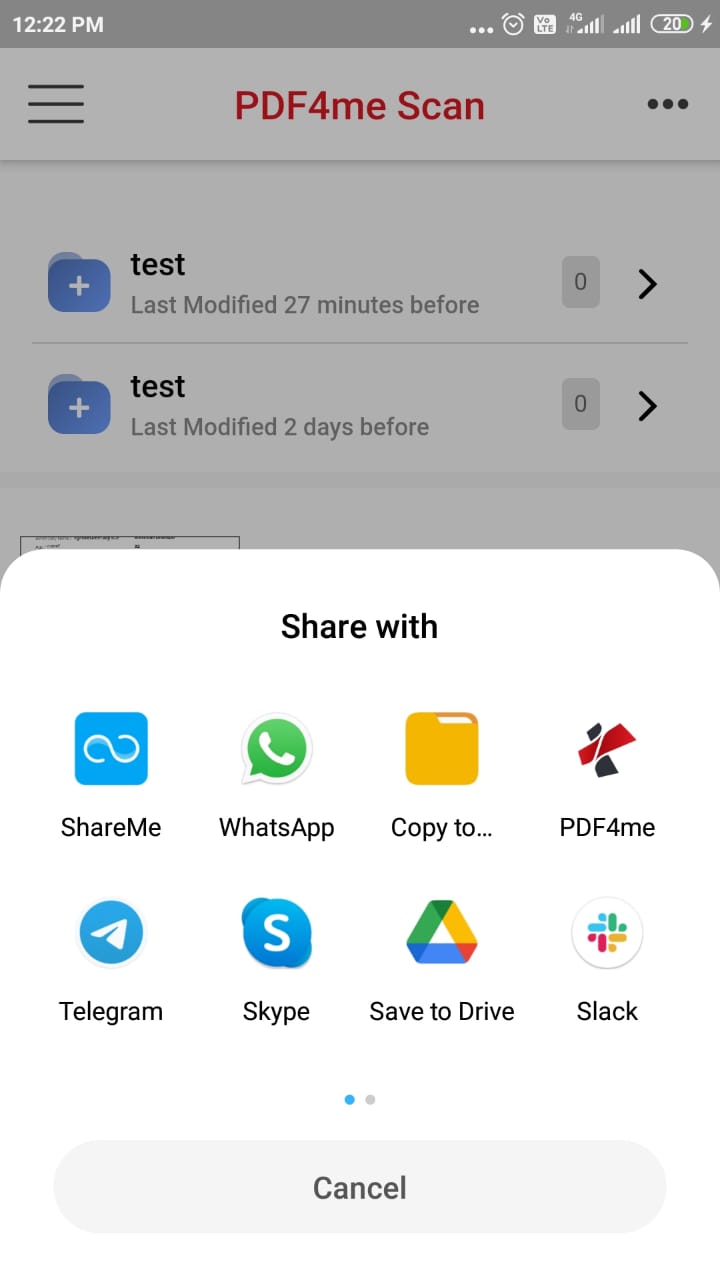
Quindi toccare di nuovo l’icona delle opzioni per condividere con applicazioni esterne come Gmail, Salva su Cloud storage e molte altre in base alle proprie esigenze.





